Откат системы windows 7 через командную строку: откат системы, восстановление с помощью загрузчика, прочие методы
Содержание
Как запустить восстановление системы Windows 7
Сбои операционки возникают по разным причинам: некорректная установка драйверов и приложений, компьютерные вирусы, неполадки в аппаратном обеспечении. Давайте разберемся, как различными способами запустить восстановление операционной системы Windows 7. Эти способы условно разделяются на две категории: с использованием и без использования среды восстановления Windows 7.
Содержание
- Среда восстановления Windows 7
- Способ № 1. Последняя удачная конфигурация
- Способ № 2. WinRE: восстановление запуска
- Способ № 3. WinRE: восстановление системы
- Создает ли Windows точки восстановления?
- Создаем точку восстановления самостоятельно
- Выполняем откат
- Способ № 4. WinRE: восстановление образа
- Создаем архивную копию системы
- Восстанавливаем систему из архивной копии
Среда восстановления Windows 7
Windows Recovery Environment, что в переводе означает «Среда восстановления Windows» , предоставляет необходимые нам инструменты восстановления. Далее в тексте мы будем использовать аббревиатуру Windows Recovery Environment — WinRE.
Далее в тексте мы будем использовать аббревиатуру Windows Recovery Environment — WinRE.
Пробуем получить доступ к инструментам WinRE:
- переходим в меню дополнительных вариантов загрузки, нажимая клавишу F8 сразу после включения компьютера;
- выбираем опцию Устранение неполадок компьютера (если она есть в меню) и переходим в меню, где и находятся инструменты WinRE. Пункт «Устранение неполадок компьютера» в меню «Дополнительные варианты загрузки» позволяет получить доступ к среде WinRE
Отсутствие опции Устранение неполадок компьютера в меню дополнительных вариантов загрузки — признак того, что на вашем системном диске нет среды WinRE Windows 7. Причина — удаление защищенного раздела жесткого диска, который создается для WinRE при установке ОС Windows.
В этом случае выбираем один из вариантов загрузки:
- с дистрибутива Windows 7;
- с диска восстановления, созданного на другом рабочем компьютере.
После получения доступа к WinRE можно попытаться восстановить Windows 7 с помощью инструментов среды.
Способ № 1. Последняя удачная конфигурация
Самый простой способ основыется на том, что в системном реестре Windows 7 хранит информацию о последней удачной загрузке компьютера.
- Как только компьютер начнет загружаться, нажимаем клавишу F8, чтобы попасть в меню дополнительных вариантов загрузки компьютера.
- Выбираем опцию Последняя удачная конфигурация. Выбор варианта загрузки последней удачной конфигурации с работоспособными параметрами — простейший способ восстановить систему
Если не удается вернуть Windows в рабочее состояние способом № 1 — переходим к способу № 2.
Способ № 2. WinRE: восстановление запуска
В этом режиме анализируются неисправности, которые мешают нормальной загрузке ОС. Чтобы запустить режим Восстановление запуска необходимо перейти выбрать опцию Устранение неполадок компьютера. Появится следующее окно, в котором жмем первый пункт:
Восстановление запуска в окне «Параметры восстановления системы» автоматически устраняет проблемы, мешающие запуску Windows
Если в параметрах загрузки будут найдены проблемы, нужно подтвердить необходимость внесения исправлений нажатием кнопки Исправить и перезапустить.
Способ № 3. WinRE: восстановление системы
Этот способ позволяет сделать «откат» системы к тому времени, когда она работала нормально, выбрав одну из точек восстановления. Но сначала эти «точки» должны быть созданы.
Точка восстановления — своеобразный «слепок» рабочей среды в определенный момент времени. В записи этой точки попадают только системные и программные настройки Windows. Пользовательские файлы (документы, изображения, музыкальные файлы) в записях не сохраняются.
Такие точки создаются операционкой автоматически каждые 7 дней. Пользователь может создать эту точку самостоятельно. Это рекомендуется делать перед началом работы, в успешном завершении которой вы не уверены: установка неизвестного программного обеспечения, драйверов. Если работа завершится неудачно, точка восстановления позволит вернуть Windows в исходное состояние.
Создает ли Windows точки восстановления?
Для того чтобы винда автоматически создавала точки, для системного диска должна быть включена функция Защита системы.
- Переходим в категорию Система и безопасность панели управления и выбираем функцию Защита системы. Раздел «Система и безопасность» в панели управления Windows 7
- На панели Параметры защиты флажок Защита возле системного диска должен быть установлен в состояние Включено. Параметры защиты системы для локального диска C, на котором установлена система: защита должна быть включена
- Если защита не установлена, выбираем диск и переходим в режим настройки параметров защиты с помощью кнопки Настроить.
- Включаем режим защиты системы и предыдущих версий файлов.
- Не экономим на дисковом пространстве и устанавливаем значение параметра Максимальное использование не менее 15%.
- Нажимаем кнопку Применить и завершаем настройку. Защита системы для системного диска C должна быть включена, использование пространства рекомендуется сделать 15%
Создаем точку восстановления самостоятельно
- Переходим в категорию Система и безопасность панели управления и выбираем функцию Защита системы.

- На панели Параметры защиты нажимаем кнопку Создать. Создание точки восстановления для дисков с включенной функцией защиты системы
- После запуска мастера вводим описание нашей точки, например «Состояние системы перед установкой Photoshop», и нажимаем кнопку Создать. Мастер создание точки восстановления предложит вам указать имя создаваемой точки, чтобы было проще найти ее в будущем, если понадобится откатиться
Теперь, в случае неудачной установки Photoshop, мы сможем «откатить» систему к этой точке.
Выполняем откат
- Чтобы запустить режим Восстановление системы в Windows 7 необходимо перейти в соответствующее меню (опция Устранение неполадок компьютера).
- В окне появится список последних точек восстановления. Этот список можно расширить, установив флажок Показать другие точки.
- Для просмотра списка программ, на которые повлияет данная операция, нажимаем кнопку Список затрагиваемых программ.
- Изучаем список и закрываем окно.

- Нажимаем кнопку Далее в этом окне и подтверждаем выбор точки нажатием кнопки Готово.
- В окне предупреждения появляется сообщение о невозможности прервать процесс. После нажатия кнопки Да происходит перезагрузка и откат до точки восстановления. Предупреждение, что восстановление системы невозможно будет прервать. Нажимаем «Да» и процесс начнется
Способ № 4. WinRE: восстановление образа
Это режим восстановления данных из backup-копии. Попробуем ее создать.
Создаем архивную копию системы
- Переходим в категорию Архивирование данных компьютера панели управления.
- Нажимаем кнопку Создание образа системы.
- Выбираем локальный диск для хранения копии Windows 7. Желательно, чтобы это не был диск, на котором установлена виндовс. Можно создавать архивные копии на DVD-диске или на сетевом ресурсе.
- Выбираем диски, которые нужно включать в архивную копию. Настройка архивации позволяет выбрать, что архивировать, — либо на усмотрение ОС, либо вручную.
 В случае указания опции выбора вручную, можно точно указать, какие диски следует архивировать
В случае указания опции выбора вручную, можно точно указать, какие диски следует архивировать - Запускаем процесс создания backup-копии нажатием кнопки Архивировать.
- Полученную копию желательно скопировать на внешний жесткий диск.
Восстанавливаем систему из архивной копии
- Чтобы запустить режим Восстановление (образа системы) необходимо перейти в меню параметров восстановления системы (опция Устранение неполадок компьютера).
- Выбираем архив Windows, который будем использовать, и выполняем операцию.
- Выбираем архив, из которого следует выполнить восстановление системы, и нажимаем «Далее»
Надеемся, наши советы помогут вам восстановить Windows 7. Если же остались какие-то вопросы, возможно вы найдете ответы здесь:
Инструкция windows xp восстановление системы встроенными средствами
Приветствую Вас, уважаемые читатели сайта Fixtoolz.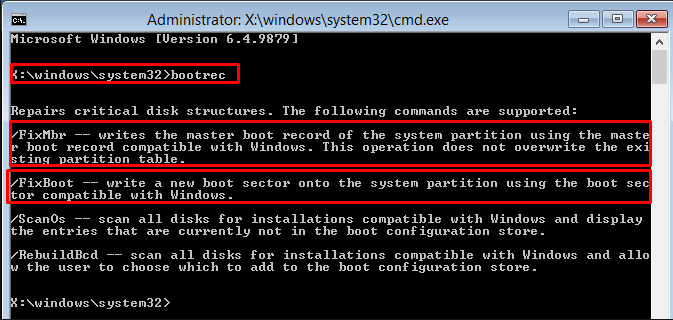 ru. Хочу рассказать как сделать для windows xp professional восстановление системы встроенными средствами rstrui.exe
ru. Хочу рассказать как сделать для windows xp professional восстановление системы встроенными средствами rstrui.exe
А для Windows Vista и Windows 7 здесь
Шаг 1:
Перезагрузите компьютер (если не получается, то нажмите и держите кнопку питания Система выключится. Включаете систему), нажимайте клавишу F8 во время загрузки пока не появиться меню выбора (Шаг 2).
Если необходимо выбрать операционную систему, то при помощи клавиш со стрелками выберите нужную операционную систему для компьютера и нажмите клавишу ВВОД.
Шаг 2:
Используя клавиши со стрелками, выберите пункт безопасный режим с поддержкой командной строки
Windows безопасный режим с поддержкой командной строки
Шаг 3:
Войдите в систему в качестве администратора или с другой учетной записью, обладающей правами администратора.
Шаг 4:
В командной строке введите команду rstrui или c:\WINDOWS\system32\Restore\rstrui. exe и нажмите клавишу ВВОД.
exe и нажмите клавишу ВВОД.
Windows CMD командная строка
Шаг 5:
Для восстановления компьютера выбираем пункт Восстановление более раннего состояния компьютера.
Виндовс: Восстановление системы XP
Жмем Далее
Шаг 6:
Для восстановления системы необходимо выбратьконтрольную точку востанновления. Если блокировка произошла 21 февраля 2012 то для гарантированного востанновления выбираем предыдущую точку востановления 20 например. При нажатии на которую выводится информация какие изменения были произведены в этот день. После выбора нажимает Далее
Восстановление системы XP. Выбор контрольной точки
Шаг 7:
Жмем Далее.
Восстановление системы XP
Во время выполнения восстановления ничего делать не нужно, операционная система сама перезагрузится после восстановления.
Теперь у вас компьютер находится в том состоянии в котором находился на дату контрольной точки восстановления.
Удачи!!! Если ВАМ помагло поделитесь с друзьями ссылкой, расскажите как можно самостоятельно решить проблемы!
Проверено ЛИЧНО на Windows XP Professional, Процедура аналогична для операционных систем W7 Windows 7 Windows Vista читайте здесь
Контрольные точки восстановления РУЛЯТ!!! Никогда не выключайте систему восстановления Windows. Это так спасает в нужный момент.
Немного Юмора: Как ищут в поисковых системах «Неопытные пользователи» Microsoft Windows — виндовс, виндоус, виндоуз или виндус
Отмена последних установленных обновлений Windows через командную строку
спросил
Изменено
7 лет, 3 месяца назад
Просмотрено
24к раз
Как с помощью командной строки отменить последние установленные обновления Windows?
- командная строка
- windows-server-2003
- удалить
- windows-update
Обновления Windows должны создать точку восстановления системы перед установкой обновления, чтобы вы могли вернуться к ней.
Как восстановить предыдущее состояние Windows XP описывает шаги по откату до точки восстановления, и, хотя очевидно, что этот процесс специфичен для Windows XP, для Server 2003 этот процесс должен быть аналогичным.
Обратите внимание, что вы можете запустить графический интерфейс восстановления системы из командная строка
%systemroot%\system32\restore\rstrui.exe
, но я не уверен, что таким образом можно выполнить фактическое восстановление.
Вы можете использовать wuinstall. Это инструмент командной строки для управления обновлениями Windows.
Хотя нет явной команды для отмены последнего обновления, вы можете удалить обновления несколькими способами. Основная команда:
wuinstall /uninstall ...
Существует множество способов выбора удаляемых обновлений. Например:
/серьезность , /product , /match "регулярное выражение" , /nomatch и т. д.
Команда для удаления обновления с известным номером базы знаний:
wuinstall /uninstall /match KB1234567
Дополнительную информацию см.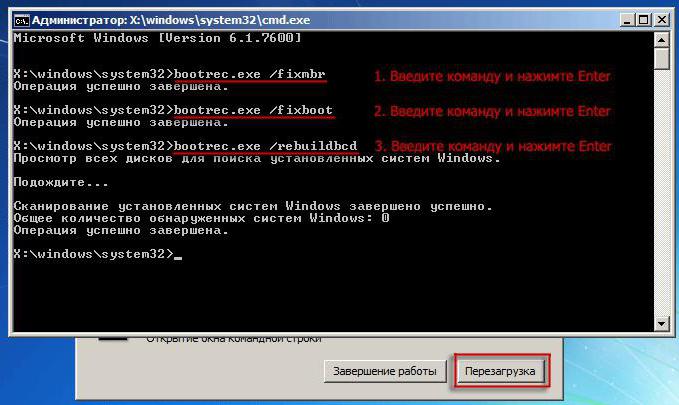 здесь.
здесь.
wuinstall не является частью системных команд, вы можете использовать
wusa /uninstall /kb:<номер>
и чтобы увидеть справочную страницу попробуйте wusa /? .
1
Зарегистрируйтесь или войдите в систему
Зарегистрируйтесь с помощью Google
Зарегистрироваться через Facebook
Зарегистрируйтесь, используя адрес электронной почты и пароль
Опубликовать как гость
Электронная почта
Обязательно, но не отображается
Опубликовать как гость
Электронная почта
Требуется, но не отображается
Нажимая «Опубликовать свой ответ», вы соглашаетесь с нашими условиями обслуживания, политикой конфиденциальности и политикой использования файлов cookie
.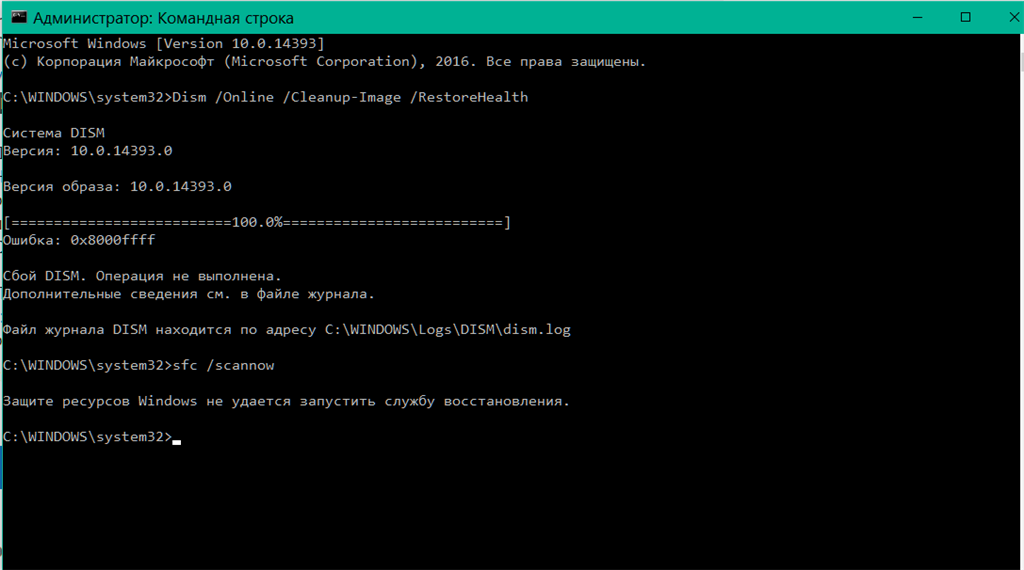
Диск восстановления Windows — откатить драйвер из командной строки Windows? (Windows в цикле перезагрузки злого обновления)
спросил
Изменено
11 лет, 5 месяцев назад
Просмотрено
15 тысяч раз
Я думаю, что обнаружил проблему в моем цикле перезагрузки Windows 7, когда он переходит к настройке из Центра обновления Windows (он останавливается на 32%). Даже когда я выбираю безопасный режим, в котором говорится, что он отменяет обновления Windows.
Я не уверен на 100%, но это может быть мой драйвер UPEK Fingerprint. Для него был выпущен недавний выпуск обновления, и диск восстановления Windows выполнил сканирование, и, хотя это не помогло решить проблему, результаты показали, что ошибка драйвера не позволяла запускать Windows.
Итак, когда я нахожусь в Windows (R), также известной как Windows Repair, у меня есть возможность загрузить командную строку. Затем я могу получить доступ к моему диску Windows, который по какой-то причине был назначен на D: вместо C: … мой вопрос:
Обычно, если я хочу удалить драйвер, я иду в «Пуск»> «Панель управления»> «Система», нажмите кнопку устройство и удалите его (драйвер будет удален). Какова эквивалентность этого в командной строке?
- windows-7
- command-line
- drivers
- repair
- device-manager
Driver Information is stored in the registry HKEY_LOCAL_MACHINE\SYSTEM\CurrentControlSet\services
You could use the reg command:
http://www.microsoft.com/resources/documentation/windows/xp/all/proddocs/en-us/reg.mspx?mfr=true
Пример: информация о драйвере VGA находится в HKEY_LOCAL_MACHINE\SYSTEM\CurrentControlSet\services\ вга
Но вам нужно знать имя папки драйвера.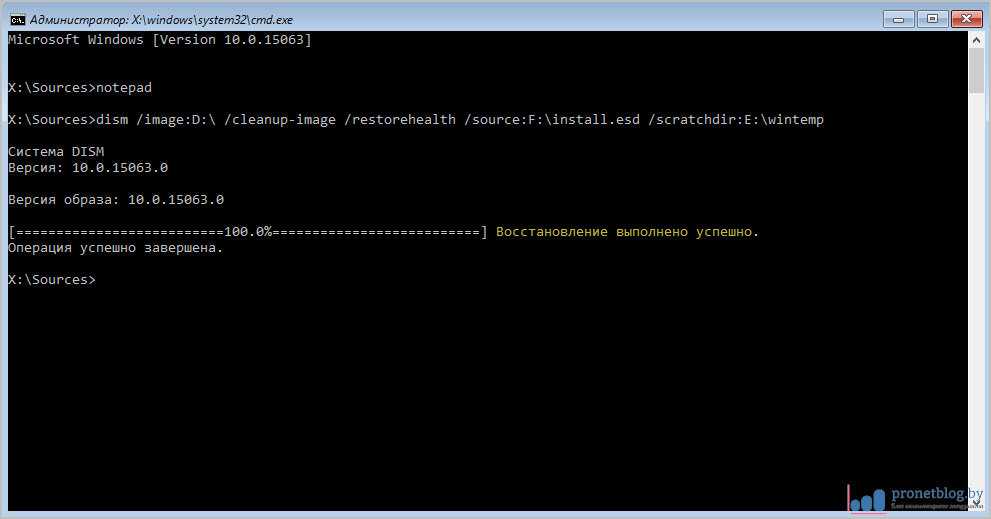 Как только вы найдете папку, вам нужно будет изменить REG_DWORD с именем «Пуск» на 4.
Как только вы найдете папку, вам нужно будет изменить REG_DWORD с именем «Пуск» на 4.
Start=4 отключен
Start=2 автоматический
Start=3 — ручной
Start=0 — загрузка
Start=1 — система
2
После установки обновлений из Центра обновления Windows вы можете попасть в цикл перезагрузки
где ваши машины доходят до «настройки обновлений 3 из 3. X% завершено», затем зависает или
перезагружается.
Решение:
1а. Загрузитесь с диска восстановления системы Windows и выберите вариант восстановления в левом нижнем углу.
углу, выберите «Восстановление системы» и выберите точку восстановления, предшествующую
попытка установки обновлений.
1б. Если у вас нет DVD, а Vista/W7 была предустановлена на
компьютер, используйте F8 на заставке BIOS, чтобы открыть расширенный экран Windows, выберите «Восстановить компьютер» из списка, дайте Windows RE загрузиться, затем выполните восстановление системы.
.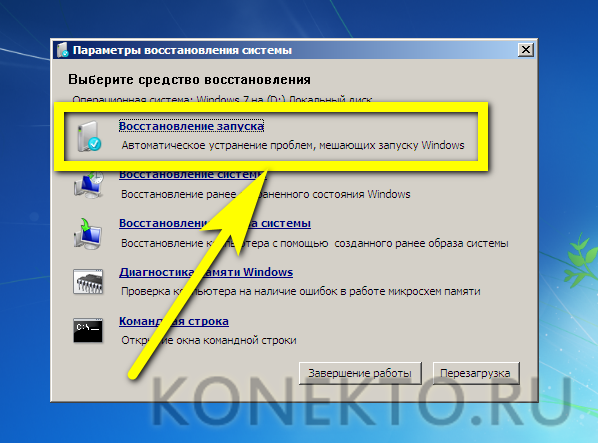



 В случае указания опции выбора вручную, можно точно указать, какие диски следует архивировать
В случае указания опции выбора вручную, можно точно указать, какие диски следует архивировать